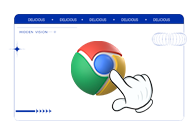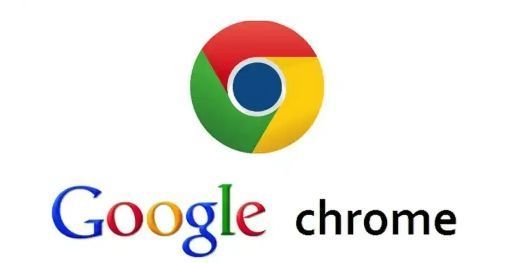详情介绍
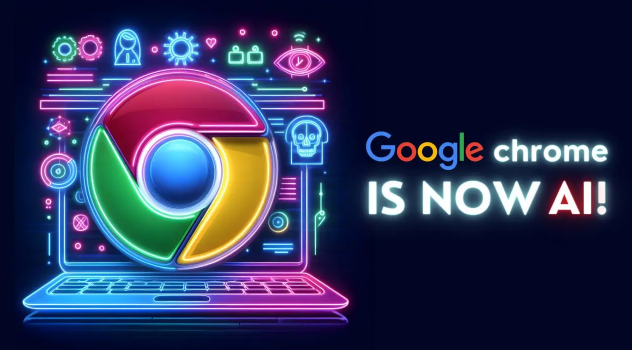
一、检查基础设置与更新
1. 重启浏览器并检查扩展状态:右键点击浏览器右下角系统托盘中的Chrome图标,选择“退出”完全关闭浏览器,再重新打开。进入`chrome://extensions/`页面,确认问题插件的开关是否处于开启状态,若关闭则手动打开。
2. 检查插件更新与重置:在扩展页面点击“详情”→检查是否有新版本→手动更新(旧版可能存在兼容性问题或BUG)。若更新后仍无效,可尝试卸载后重新安装插件,安装时注意是否提示导入旧配置。
二、恢复配置文件与备份
1. 查找本地备份文件:前往浏览器安装目录下的对应插件文件夹(路径如`C:\Users\用户名\AppData\Local\Google\Chrome\User Data\Default\Extensions\插件ID\`),查找自动生成的备份文件(如`.json`或`.crx`格式)。若存在备份,可将文件复制到插件目录覆盖原文件,或通过开发者模式重新加载备份。
2. 修改Secure Preferences属性:导航至`C:\Users\用户名\AppData\Local\Google\Chrome\User Data\Default`目录,找到`Secure Preferences`文件,右键点击并选择“属性”,取消“只读”勾选后保存。重启浏览器,检查插件配置是否恢复。
三、调整权限与安全设置
1. 检查插件权限设置:在扩展页面点击插件下方的“详情”→查看“权限”列表,确保所需权限(如“访问网站数据”“读取浏览记录”)未被禁用。若权限被误关,可手动重新启用。
2. 排除安全软件干扰:检查杀毒软件或防火墙设置,将Chrome浏览器及问题插件添加到信任列表。例如,在Windows系统中,可右键点击Chrome快捷方式→属性→兼容性→勾选“以管理员身份运行此程序”。
四、高级修复方法
1. 重建配置文件:卸载插件后,重新从官方渠道下载并安装。新安装的插件会生成默认配置文件,若之前无备份,需手动重新配置。
2. 使用第三方工具恢复数据:若怀疑配置文件被误删,可尝试使用数据恢复软件(如Recuva、EaseUS Data Recovery Wizard)扫描浏览器目录,找回被删除的插件文件。
如果以上方法均无法解决问题,建议访问Google官方支持论坛或联系技术支持获取更多帮助。